Procedura generale per la registrazione di un'applicazione
Nota -
Per un esempio dettagliato della procedura da seguire per creare un pacchetto di registrazione, vedere "Esempio di creazione di un pacchetto di registrazione".
-
Modificare tutte le risorse dell'applicazione che impostano i font e i colori. Diversamente, i font e i colori dinamici non funzioneranno correttamente.
-
Creare una directory radice per l'applicazione.
-
Creare la struttura delle directory sotto la radice dell'applicazione.
Vedere "Fase 3: Creazione delle directory del pacchetto di registrazione".
-
Creare le azioni e i tipi di dati.
Vedere "Fase 4: Creazione delle azioni e dei tipi di dati per l'applicazione".
-
Inserire i file della guida in una directory appropriata.
Vedere "Fase 5: Inserimento dei file della guida nel pacchetto di registrazione".
-
Creare le icone per l'applicazione.
-
Creare il gruppo per l'applicazione.
-
Registrare l'applicazione usando dtappintegrate.
Vedere "Fase 8: Registrazione dell'applicazione con dtappintegrate".
Fase 1: Modifica delle risorse per font e colori
Nota -
Per un esempio della procedura da seguire per modificare le risorse di un'applicazione, vedere "Esempio di creazione di un pacchetto di registrazione".
Il desktop comprende una serie di meccanismi che consentono di impostare e modificare i font dell'interfaccia e i colori delle finestre. Perché l'applicazione utilizzi questi meccanismi correttamente, potrà essere necessario modificare il relativo file app-defaults.
Modifica delle risorse dei font
Nota -
Questa sezione si riferisce alle applicazioni create con OSF/Motif 1.2TM (o versioni successive). La Gestione degli stili non può impostare i font dell'interfaccia per le applicazioni scritte con versioni precedenti di OSF/Motif.
La Gestione degli stili del desktop imposterà automaticamente i font dell'interfaccia per le applicazioni create con OSF/Motif 1.2 (o versioni successive), salvo i casi in cui l'applicazione specifichi l'uso di font particolari.
La Gestione degli stili utilizza due font:
font di sistema: usato per le etichette, i menu, i pulsanti e altri elementi del sistema
font utente: usato per i campi di testo e altre aree modificabili
Ogni font dispone di sette dimensioni, numerate da 1 a 7 nella finestra di dialogo Font. I font della Gestione degli stili sono collegati ai font effettivi del sistema attraverso le risorse impostate in /usr/dt/app-defaults/lingua/Dtstyle.
Se si desidera che l'applicazione utilizzi i font della Gestione degli stili, eliminare le risorse dell'applicazione che specificano i font per l'interfaccia. Il desktop imposterà automaticamente le risorse dell'applicazione in modo appropriato:
FontList: verrà impostato sul font di sistema
XmText*FontList: verrà impostato sul font utente
XmTextField*FontList: verrà impostato sul font utente
Modifica delle risorse dei colori
La Gestione degli stili offre la possibilità di cambiare i colori delle applicazioni in modo dinamico. L'applicazione deve essere un client OSF/Motif 1.1 o 1.2. I client scritti con altri toolkit non supportano la modifica dinamica dei colori; le modifiche apportate devono essere applicate riavviando l'applicazione client.
Il modo più semplice per usare i colori dinamici forniti dal desktop consiste nell'eliminare tutte le risorse dell'applicazione relative ai colori di sfondo e di primo piano.
Fase 2: Creazione della radice dell'applicazione
Nota -
Per un esempio della procedura da seguire per creare la directory radice per un'applicazione del desktop, vedere "Esempio di creazione di un pacchetto di registrazione".
I file del pacchetto di registrazione vengono raggruppati sotto una directory detta "radice dell'applicazione", o radice_app. La directory radice_app usata per i file di configurazione del desktop può essere la stessa utilizzata per l'installazione dell'applicazione o una directory diversa.
Ad esempio, si supponga di avere installato un'applicazione sotto la directory /usr/NE. Questa stessa directory potrà essere utilizzata come radice_app anche per i file di configurazione del desktop. Tuttavia, nei casi in cui occorra integrare nel desktop un'applicazione esistente, si consiglia di creare una radice_app diversa. In questo modo si eviterà che i file di configurazione creati dall'amministratore vengano sovrascritti durante un aggiornamento dell'applicazione.
Ad esempio, si potrà creare come radice_app del desktop una directory di nome /etc/radici_app_desktop/NE.
Fase 3: Creazione delle directory del pacchetto di registrazione
Nota -
Per un esempio della procedura da seguire per creare le directory di un pacchetto di registrazione, vedere "Esempio di creazione di un pacchetto di registrazione".
Il pacchetto di registrazione è il gruppo di file di configurazione usato dal desktop per creare un'interfaccia grafica per l'applicazione.
Contenuto del pacchetto di registrazione
I file di configurazione del desktop includono:
-
I file di definizione delle azioni e dei tipi di dati
-
I file contenenti le immagini per le icone
-
Una directory per il gruppo dell'applicazione e il relativo contenuto
-
Opzionalmente: i file di dati della guida e un file di configurazione per il Pannello principale
Il pacchetto di registrazione viene raggruppato a partire da una directory detta "radice dell'applicazione", o radice_app.
Figura 5-4 Pacchetto di registrazione nella directory radice di un'applicazione
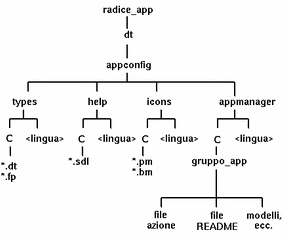
Le categorie principali dei campi di configurazione che si trovano sotto la directory radice_app/dt/appconfig sono indicate nella Tabella 5-1.
Tabella 5-1 Principali categorie dei campi di configurazione|
Sottodirectory |
Contenuto |
|---|---|
|
types |
File di definizione delle azioni e dei tipi di dati |
|
help |
File della guida |
|
icons |
File grafici a mappa di pixel o a mappa di bit usati dalle azioni e dai tipi di dati dell'applicazione |
|
appmanager |
La directory e i relativi elementi che creano il gruppo dell'applicazione |
Ognuna di queste categorie comprende directory secondarie per i file dipendenti dalla lingua. I file associati alla lingua predefinita si trovano nella directory C.
Creare il pacchetto di registrazione
Creare le directory indicate. Se sono presenti file di configurazione dipendenti dalla lingua, creare una directory separata per ogni lingua. Se l'applicazione è in un'unica lingua, collocare i file nella directory C.
-
radice_app/dt/appconfig/types/lingua
-
radice_app/dt/appconfig/help/lingua
-
radice_app/dt/appconfig/icons/lingua
-
radice_app/dt/appconfig/appmanager/lingua/gruppo_app, dove gruppo_app è il nome del gruppo dell'applicazione.
Ad esempio, la Figura 5-5 mostra la Gestione di applicazioni contenente il gruppo_app "Multimedia".
Figura 5-5 Gruppo di applicazioni al livello più elevato della Gestione di applicazioni
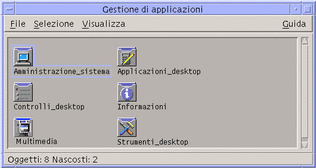
Lo strumento dtappintegrate opera solo sui file di configurazione del desktop che si trovano nelle directory types, help, icons e appmanager. L'eseguibile dell'applicazione, app-defaults, e i file di catalogo dei messaggi vengono amministrati separatamente.
Fase 4: Creazione delle azioni e dei tipi di dati per l'applicazione
Nota -
Per un esempio dettagliato della procedura da seguire per creare le azioni e i tipi di dati per l'applicazione, vedere "Esempio di creazione di un pacchetto di registrazione".
Le azioni e i tipi di dati costituiscono l'interfaccia utente per l'applicazione.
-
Le azioni costituiscono un'interfaccia utente per il comando con cui avviare l'applicazione.
-
I tipi di dati attribuiscono un aspetto e un comportamento personalizzati ai file di dati dell'applicazione.
Azioni e tipi di dati richiesti da un'applicazione
In genere, le applicazioni richiedono le seguenti azioni e tipi di dati:
-
Un'azione per l'avvio dell'applicazione.
-
Un tipo di dati per i file di dati dell'applicazione. Quando si crea un tipo di dati, occorre creare anche:
-
Un'azione Apri per i file di dati dell'applicazione
-
Un'azione Stampa per i file di dati dell'applicazione
-
-
Un tipo di dati per il gruppo dell'applicazione (vedere "Configurazione del gruppo di applicazioni per l'uso di un'icona propria").
Per informazioni sul modo in cui le azioni e i tipi di dati vengono usati nel desktop, vedere il Capitolo 10.
Posizione dei file di configurazione che definiscono le azioni e i tipi di dati
Le azioni e i tipi di dati vengono definiti in speciali file di configurazione. L'unico requisito per la denominazione di questi file è il suffisso finale .dt. Per convenzione, i file vengono generalmente denominati come nome_azione.dt o nome_applicazione.dt.
Collocare i file che definiscono le azioni e i tipi di dati sotto la directory radice dell'applicazione, in radice_app/dt/appconfig/types/lingua. La lingua predefinita è C.
Figura 5-6 File di definizione per azioni e tipi di dati
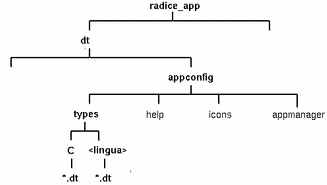
Metodi per creare le azioni e i tipi di dati
Le definizioni per le azioni e i tipi di dati di un'applicazione possono essere creati in uno dei modi seguenti:
-
Usando il programma Crea azione.
Crea azione fornisce un'interfaccia utente molto semplice con campi di testo in cui inserire le informazioni. Tuttavia, questo strumento ha alcune limitazioni.
-
Creando le definizioni manualmente.
Questo metodo richiede la conoscenza della sintassi per la creazione delle definizioni, ma offre l'accesso a tutte le funzionalità disponibili.
Creare azioni e tipi di dati usando Crea azione
Questa procedura crea l'azione e i tipi di dati per un'applicazione con l'utility Crea azione.
Per maggiori informazioni su Crea azione, consultare la guida in linea o vedere il Capitolo 11.
-
Aprire il gruppo Applicazioni_desktop e fare doppio clic su Crea azione.
-
Usare Crea azione per definire l'azione e i tipi di dati dell'applicazione.
Il file di configurazione creato da Crea azione verrà scritto in DirectoryIniziale/.dt/types/nome_azione.dt. Il file dell'azione (l'eseguibile con lo stesso nome dell'azione) viene collocato nella directory iniziale dell'utente.
-
Provare l'azione usando il file creato nella directory iniziale.
-
Copiare il file di definizione dell'azione DirectoryIniziale/.dt/types/nome_azione.dt nella directory radice_app/dt/appconfig/types/lingua.
-
Dopo avere creato la directory per il gruppo dell'applicazione (vedere "Fase 7: Creazione del gruppo di applicazioni"), copiare il file dell'azione DirectoryIniziale/nome_azione nella directory radice_app/dt/appconfig/appmanager/lingua/gruppo_app.
Creare azioni e tipi di dati manualmente
Creare un file di configurazione che contenga le definizioni per le azioni e i tipi di dati dell'applicazione.
I file con le definizioni per le azioni e i tipi di dati devono essere denominati secondo la convenzione nome.dt.
È possibile inserire tutte le definizioni per le azioni e i tipi di dati in un unico file oppure distribuirle su più file. Per ogni file, usare un nome che l'amministratore di sistema possa collegare facilmente all'applicazione.
I nomi delle azioni e dei tipi di dati devono essere formati da una sola parola (senza spazi vuoti). Sono ammessi i caratteri di sottolineatura. Per convenzione, la prima lettera del nome di un'azione o di un tipo di dati è maiuscola. Non usare nomi già esistenti. Usare nomi che l'amministratore di sistema o gli altri utenti possano collegare facilmente all'applicazione.
Se si desidera che l'icona dell'applicazione sia associata ad un nome diverso da quello dell'azione, includere nella definizione dell'azione un campo LABEL.
Per maggiori informazioni sulla creazione di azioni e tipi di dati, vedere:
-
Il Capitolo 10
-
Il Capitolo 11
-
Il Capitolo 12
-
Il Capitolo 13
Fase 5: Inserimento dei file della guida nel pacchetto di registrazione
Nota -
Per un esempio della procedura da seguire per aggiungere file della guida a un pacchetto di registrazione, vedere "Esempio di creazione di un pacchetto di registrazione".
Se l'applicazione comprende un volume della guida del desktop (cioè un volume creato con l'Help Developer's Kit del desktop), il file fondamentale del volume della guida (*.sdl) dovrà essere collocato nella directory radice_app/appconfig/help/lingua.
I file grafici usati dai file della guida vengono solitamente collocati nella directory secondaria graphics. I grafici devono mantenere la stessa posizione rispetto al file principale del volume della guida (*.sdl) in cui si trovavano quando è stato creato il volume.
Se l'applicazione non comprende un volume di guida, l'Help Developer's Kit permette di crearne uno.
Per un volume della guida sono possibili due livelli di integrazione:
-
Quando la guida del desktop è integrata in modo completo, il volume è accessibile dall'applicazione, ad esempio, attraverso la guida associata al contesto o il menu Guida. L'integrazione completa richiede la modifica degli eseguibili dell'applicazione.
-
Quando l'aiuto del desktop è integrato in modo parziale, esso è disponibile dal livello più elevato della Gestione della guida, ma non dalle finestre dell'applicazione. È comunque possibile creare un'azione che consenta di accedere al volume della guida dal gruppo dell'applicazione. L'azione dell'esempio seguente visualizza il volume della guida del file principale MiaApp.sdl:
ACTION ApriMiaGuida { LABEL MiaGuida ARG_COUNT 0 TYPE COMMAND WINDOW_TYPE NO_STDIO EXEC_STRING /usr/dt/bin/dthelpview -helpVolume MiaApp DESCRIPTION Visualizza la guida per l'applicazione MiaApp. }
Fase 6: Creazione delle icone per le applicazioni
Nota -
Per un esempio delle procedure da seguire per creare i file delle icone per l'applicazione, vedere "Esempio di creazione di un pacchetto di registrazione".
Il desktop comprende icone predefinite per le azioni, i tipi di dati e i gruppi di applicazioni. Tuttavia, ogni utente potrà creare nuove icone per le proprie applicazioni.
Le icone vengono collocate nella directory radice_app/dt/appconfig/icons/lingua.
Icone richieste per il desktop
All'interno del desktop, l'applicazione utilizza le seguenti icone:
-
Icona dell'azione. È l'icona che permette, con un doppio clic, di avviare l'applicazione (azione). Viene specificata nel campo ICON dell'azione che avvia l'applicazione.
Specificare tre dimensioni: piccola, media e grande.
-
Icona del tipo di dati. Questa icona viene usata per rappresentare i file di dati dell'applicazione nella Gestione di file. Viene ricavata dal campo ICON della definizione del tipo di dati.
Se l'applicazione supporta più tipi di dati, specificare un'icona diversa per ogni tipo.
Specificare due dimensioni: piccola e media.
-
Icona del gruppo dell'applicazione. È l'icona che rappresenta la directory al livello più elevato della Gestione di applicazioni. Viene specificata nel campo ICON della definizione del tipo di dati per il gruppo dell'applicazione. (Vedere "Fase 7: Creazione del gruppo di applicazioni".)
Specificare due dimensioni: piccola e media.
Per ogni icona si potranno includere sia una versione a mappa di pixel che una versione a mappa di bit, per supportare la visualizzazione a colori (a otto bit e superiore) e monocromatica (meno di otto bit).
|
Dimensione |
Dimensioni in pixel |
Nome del file a mappa di bit |
Nome del file a mappa di pixel |
|---|---|---|---|
|
piccola |
16 x 16 |
nomebase.t.bm |
nomebase.t.pm |
|
media |
32 x 32 |
nomebase.m.bm |
nomebase.m.pm |
|
grande |
48 x 48 |
nomebase.l.bm |
nomebase.l.pm |
Se non viene specificato alcun file a mappa di bit, il desktop riassegnerà i colori della versione a mappa di pixel convertendoli in bianco e nero. Si noti tuttavia che questa operazione potrebbe non produrre l'effetto desiderato.
Per maggiori informazioni sulle icone, vedere "File grafici delle icone".
Fase 7: Creazione del gruppo di applicazioni
Nota -
Per un esempio della procedura da seguire per creare un gruppo di applicazioni, vedere "Esempio di creazione di un pacchetto di registrazione".
Una volta create le definizioni per le azioni e i tipi di dati dell'applicazione, occorre creare i file di configurazione per gli elementi che l'utente vedrà effettivamente: il gruppo dell'applicazione e il suo contenuto.
Il gruppo dell'applicazione è una directory che compare al livello più elevato della Gestione di applicazioni (vedere la Figura 5-1).
La creazione di un gruppo per un'applicazione richiede tre operazioni:
-
Creare la directory del gruppo nel pacchetto di registrazione.
-
Opzionalmente: configurare il gruppo dell'applicazione in modo che utilizzi un'icona propria. Questo richiede la definizione di un tipo di dati per la directory del gruppo.
-
Creare il contenuto del gruppo.
Creazione della directory per il gruppo di applicazioni
Per creare un gruppo per un'applicazione, creare le directory richieste nel pacchetto di registrazione sotto appmanager, come mostrato nella Figura 5-7.
Figura 5-7 La directory appmanager
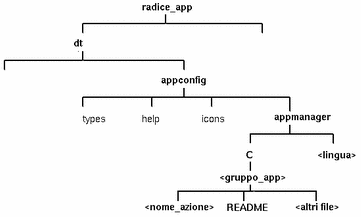
Nome del gruppo
Nella Figura 5-7, <gruppo_app> è il nome del gruppo dell'applicazione.
Figura 5-8 Nome del gruppo dell'applicazione (<gruppo_app>)
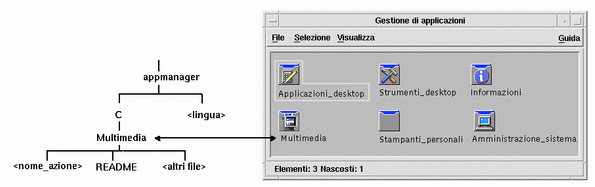
Il nome può contenere tutti i caratteri ammessi per i nomi dei file (e delle directory). Si consiglia di usare un nome che descriva l'applicazione.
Configurazione del gruppo di applicazioni per l'uso di un'icona propria
Il desktop comprende un'icona predefinita per i gruppi di applicazioni. Tuttavia, ogni utente potrà creare icone personalizzate per i propri gruppi.
Per associare un gruppo a un'icona personalizzata, occorrerà creare:
-
Un tipo di dati per la directory che compare al livello più elevato della Gestione di applicazioni.
-
Le azioni Apri e Stampa per il tipo di dati.
Ad esempio, si supponga di voler creare un gruppo di applicazioni di nome Multimedia. La definizione per il tipo di dati sotto descritta, collocata in un file di nome radice_app/dt/appconfig/types/lingua/nome.dt, assegna un'icona specifica al gruppo dell'applicazione.
DATA_ATTRIBUTES GruppoAppMultimedia { ACTIONS OpenInPlace,OpenNewView ICON MediaTools DESCRIPTION Fare doppio clic per aprire il gruppo \ di applicazioni Multimedia }DATA_CRITERIA CriteriGruppoAppMultimedia1 { DATA_ATTRIBUTES_NAME GruppoAppMultimedia MODE d PATH_PATTERN */appmanager/*/Multimedia }Nella definizione, la sezione degli attributi specifica l'icona da utilizzare. La sezione dei criteri specifica che il tipo di dati sarà associato a tutte le directory di nome Multimedia che si trovano all'interno di una directory di nome appmanager.
La Figura 5-9 mostra il rapporto che esiste tra il nome del gruppo dell'applicazione e la definizione del tipo di dati. Il campo PATH_PATTERN della definizione del tipo di dati collega un'icona specifica al gruppo dell'applicazione.
Figura 5-9 Come assegnare un'icona a un gruppo di applicazioni
Si dovrà inoltre creare un'azione Apri e un'azione Stampa per il tipo di dati del gruppo dell'applicazione:
ACTION Open
{
ARG_TYPE GruppoAppMultimedia
TYPE MAP
MAP_ACTION OpenAppGroup
}
ACTION Print
{
ARG_TYPE GruppoAppMultimedia
TYPE MAP
MAP_ACTION PrintAppGroup
}
Le azioni OpenAppGroup e PrintAppGroup sono azioni standard predefinite in /usr/dt/appconfig/types/lingua/dtappman.dt.
Creazione del contenuto del gruppo di applicazioni
L'elemento più importante di un gruppo è l'icona per l'avvio dell'applicazione (icone dell'azione). Se il gruppo contiene più applicazioni, occorrerà predisporre un'icona per ognuna.
Oltre all'icona dell'azione, il gruppo potrà contenere:
-
Uno o più file README
-
Uno o più esempi di file di dati
-
Modelli
-
Un'icona su cui fare doppio clic per visualizzare la guida
-
Una pagina man
-
Un controllo speciale per il Pannello principale
Il gruppo di applicazioni potrà contenere anche sottodirectory.
Creazione del file dell'azione (icona dell'applicazione)
Il gruppo di un'applicazione deve contenere un'icona per l'avvio dell'applicazione. Se il gruppo contiene più applicazioni, sarà necessaria un'icona per ognuna. Questa icona viene detta icona dell'applicazione, o icona dell'azione, poiché rappresenta l'azione alla base dell'applicazione.
Per creare l'icona di un'azione occorre creare un file eseguibile con lo stesso nome dell'azione che dovrà essere eseguita:
radice_app/dt/appconfig/appmanager/gruppo_app/nome_azione
Il file così creato viene detto file dell'azione, poiché ha lo scopo di creare una rappresentazione visiva dell'azione sottostante.
Ad esempio, se è stata creata un'azione di nome NuovoEditor che avvia l'applicazione NuovoEditor, si dovrà creare un file eseguibile di nome NuovoEditor. Nella Gestione di file e nella Gestione di applicazioni, il file dell'azione userà l'icona specificata nella definizione dell'azione.
La Figura 5-10 illustra la relazione che esiste tra la definizione dell'azione, il file dell'azione e ciò che compare effettivamente nella finestra della Gestione di applicazioni.
Figura 5-10 L'icona dell'applicazione è un file del gruppo dell'applicazione
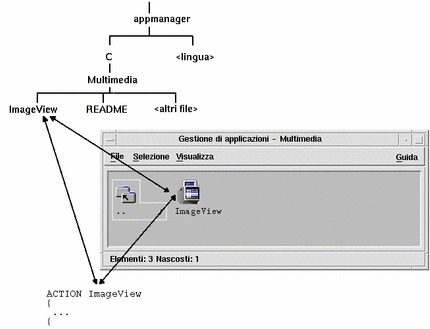
File README
Il desktop comprende un tipo di dati README utilizzabile per i file README dell'applicazione. Sono ammesse le seguenti denominazioni:
-
README
-
readme
-
README.*
-
Read.*.Me
-
read.*.me
-
READ.*.ME
Creazione di un controllo specifico per il Pannello principale
Nella maggior parte dei casi non sarà necessario definire un controllo per il Pannello principale; l'utente potrà aggiungere l'applicazione al Pannello principale semplicemente rilasciando l'icona dell'azione sul controllo.
Tuttavia, si potrà creare un file di configurazione speciale per il Pannello principale per consentire agli utenti di installare un controllo che si comporti diversamente dall'icona dell'azione, ad esempio, un controllo che effettui un monitoraggio su un file e cambi aspetto in base allo stato di quel file.
I file di configurazione del Pannello principale si trovano nella directory radice_app/dt/appconfig/types/lingua, e per convenzione vengono denominati nella forma nome.fp.
Se si crea un file di configurazione contenente un controllo, l'utente potrà aggiungere quel controllo a un pannello secondario rilasciando il file *.fp sul controllo "Installazione icona" appropriato.
La definizione mostrata nell'esempio seguente può essere collocata in un file di configurazione del Pannello principale nel gruppo dell'applicazione. Rilasciando questo file sul controllo "Installazione icona" di un pannello secondario, verrà creato un controllo per l'avvio di una singola copia dell'applicazione NuovoEditor. Se NuovoEditor fosse già in esecuzione, la finestra verrebbe spostata in primo piano nello spazio di lavoro corrente.
CONTROL ControlloNuovoEditor
{
TYPE icon
ICON NEFPanel
PUSH_RECALL True
CLIENT_NAME NEd
PUSH_ACTION NEditor
DROP_ACTION NEditor
HELP_STRING Avvia l'applicazione NuovoEditor.
}
Per maggiori informazioni su come creare i file di configurazione per il Pannello principale, vedere:
-
Il Capitolo 15
-
La pagina man relativa a dtfpfile(4)
Fase 8: Registrazione dell'applicazione con dtappintegrate
Nota -
Per un esempio della procedura da seguire per registrare un'applicazione, vedere il punto 8 di "Esempio di creazione di un pacchetto di registrazione".
Una volta creato un pacchetto di registrazione sotto la directory radice dell'applicazione, si potrà procedere con la registrazione vera e propria dell'applicazione.
La registrazione dell'applicazione crea una serie di collegamenti tra il pacchetto di registrazione e le directory incluse nei percorsi di ricerca del desktop (vedere "Effetti dell'integrazione delle applicazioni con dtappintegrate").
Registrare un'applicazione con dtappintegrate
Se l'applicazione è predisposta per il desktop, dtappintegrate viene in genere eseguito automaticamente alla fine del processo di installazione. Se ciò non avviene, o se sono stati creati nuovi file di configurazione per integrare un'applicazione non predisposta per il desktop, occorrerà avviare dtappintegrate manualmente.
-
Effettuare il login come superutente.
-
Eseguire il comando:
/usr/dt/bin/dtappintegrate -s radice_app
dove radice_app è la directory radice dell'applicazione del desktop. Per maggiori informazioni, vedere la pagina man relativa a dtappintegrate(1).
-
Aprire il gruppo di applicazioni Strumenti_desktop e fare doppio clic su "Ricarica applicazioni".
-
Verificare che l'applicazione sia registrata correttamente:
Sintassi e opzioni di dtappintegrate
dtappintegrate -s radice_app [-t destinazione ] [-l lingua ] [-u]
|
-s radice_app |
Parametro necessario. Specifica la directory radice sotto la quale è stata installata l'applicazione. |
|
-t destinazione |
Parametro opzionale, il cui valore predefinito è /etc/dt/appconfig. Specifica la directory a cui puntano i collegamenti dei file di configurazione del desktop. La directory specificata deve essere inclusa nel percorso di ricerca delle applicazioni. |
|
-l lingua |
Parametro opzionale, il cui valore predefinito sono tutte le lingue. Specifica i file di configurazione dipendenti dalla lingua da integrare. |
|
-u |
Parametro opzionale. Annulla l'integrazione dell'applicazione, eliminando tutti i collegamenti creati nel processo di integrazione. |
Effetti dell'integrazione delle applicazioni con dtappintegrate
La funzione di dtappintegrate è quella di creare collegamenti tra i file installati e le directory in cui il desktop cercherà i file di configurazione.
Azioni e tipi di dati
dtappintegrate crea una serie di collegamenti simbolici tra i file delle azioni e dei tipi di dati che si trovano nel pacchetto di registrazione e la directory di sistema inclusa nel percorso di ricerca del database delle azioni. I collegamenti vengono creati tra
radice_app/dt/appconfig/types/lingua/*.dt
e
/etc/dt/appconfig/types/lingua/*.dt
File della guida
dtappintegrate crea collegamenti simbolici tra i file della guida del pacchetto di registrazione e la directory di sistema inclusa nel percorso di ricerca della guida. I collegamenti vengono creati tra
radice_app/dt/appconfig/help/lingua/file_guida.sdl
e
/etc/dt/appconfig/help/lingua/file_guida.sdl
File delle icone
dtappintegrate crea collegamenti simbolici tra i file delle icone che si trovano nel pacchetto di registrazione e la directory di sistema inclusa nel percorso di ricerca delle icone. I collegamenti vengono creati tra
radice_app/dt/appconfig/icons/lingua/file_icone
e
/etc/dt/appconfig/icons/lingua/file_icone
Gruppo dell'applicazione
Per collocare il gruppo dell'applicazione al livello più elevato della Gestione di applicazioni, dtappintegrate crea un collegamento tra la directory del gruppo nel pacchetto di registrazione e la directory di sistema inclusa nel percorso di ricerca delle applicazioni. Il collegamento viene creato tra la directory
radice_app/dt/appconfig/appmanager/lingua/nome_gruppo
e
/etc/dt/appconfig/appmanager/lingua/nome_gruppo
- © 2010, Oracle Corporation and/or its affiliates
